Ang Jellyfin ay isang bukas na alternatibong mapagkukunan para sa Plex, at narito kung paano mag-setup ng isang server sa Windows
- Kategorya: Musika At Video
v at ang mga gumagamit ng tech savvy ay maaaring magkaroon ng kamalayan ng kung ano ang isang server ng media. Narito ang isang maikling paliwanag para sa mga bago sa konsepto.
Kapag nag-install ka ng isang programa ng server ng media sa iyong computer, nagiging host server mo ito. Maaari kang kumonekta dito mula sa iyong telepono at i-stream ang media na naka-imbak sa hard drive ng iyong computer. Isipin ito tulad ng YouTube o Spotify, ngunit ang iyong computer ay ang server at ang nilalaman na magagamit ay batay sa mga file ng media sa computer.

Titingnan namin ang Jellyfin, isang libre at bukas na alternatibong mapagkukunan para sa Plex. Magagamit ang Jellyfin server para sa mga distrito ng Linux, macOS at Windows at gumagamit kami ng Windows para sa gabay na ito.
Tip : suriin ang aming listahan ng tuktok Mga alternatibong Windows Media Center para sa iba pang mga pagpipilian.
Ang proseso ay medyo mahaba ngunit ito ay medyo madali at hindi mo kailangan ng anumang mga kasanayan sa teknikal. Susubukan kong panatilihin itong simple hangga't maaari.
Kakailanganin mo ang sumusunod:
- Ang isang computer na konektado sa iyong router. Hindi mahalaga kung ito ay wired / wireless, ngunit kakailanganin mo ang Wi-Fi upang mag-stream ng nilalaman sa mga aparato na kumonekta sa wireless network.
- Isang programa ng media server (Jellyfin)
- Ang isang telepono o streaming na aparato na may isang client app (Jellyfin mobile app o Plex app)
Paano i-install ang Jellyfin sa Windows
1. I-download ang pinakabagong Jellyfin server mula sa opisyal na website.
2. Kunin ang archive at patakbuhin ang Jellyfin.exe

3. Ang isang window ng command prompt ay dapat buksan at mai-install ang mga kinakailangang serbisyo. Panatilihing bukas ang window na ito, ito ay ang server app.
4. Binubuksan ng programa ang isang bagong tab ng browser, at ipinapakita ang Jellyfin na mabilis na panimulang gabay.

5. Sundin ang mga tagubilin sa screen upang i-setup ang pangalan at account ng iyong lokal na server.
6. Susunod, hihilingin sa iyo upang idagdag ang iyong library ng media. Piliin ang mga folder sa iyong computer (o isang USB external HDD) na mayroong mga pelikula, palabas sa tv, musika, na nais mong mag-stream.

Tandaan: Piliin ang naaangkop na kategorya para sa bawat folder, kategorya ng mga palabas sa TV para sa iyong folder ng serye sa TV, Mga Pelikula para sa folder ng pelikula. Maaaring halata ang tunog, ngunit mayroong isang dahilan kung bakit dapat mong piliin ang kaukulang kategorya. Ang programa ay kumukuha ng metadata / sining mula sa kaukulang mga mapagkukunan sa internet at ipinapakita ang mga ito sa app ng aparato ng client.

7. Makakakita ka ng ilang mga karagdagang setting habang pinipili ang folder, ngunit bukod sa pagpili ng wika at rehiyon, karamihan sa mga setting na ito ay opsyonal. Halos kalahating daan kami doon.
Paano kumonekta sa iyong Jellyfin server
1. Kapag na-set up mo ang library ng media, dadalhin ka sa homepage ng server. (sumangguni sa unang screenshot).

2. I-click ang icon ng menu sa kaliwa at piliin ang pagpipilian na 'Dashboard'. (Seksyon ng Admin).

3. Narito makikita mo ang pangalan ng iyong server, numero ng bersyon (ng Jellyfin), numero ng port (8096) at 2 URL; LAN Address at WAN address.
Ang address ng LAN ay ang lokal na URL ng host, upang magamit kapag ang iyong server at aparato ng kliyente ay nasa parehong network. (Para sa hal. Ang iyong home network kung saan nakakonekta ang iyong PC at telepono sa parehong Wi-Fi).
Ang WAN address ay ang URL na maaari mong gamitin upang kumonekta sa server mula sa isang malayong network. (Kapag wala ka sa bahay at nais mong mag-stream ng media mula sa iyong server).
4. I-download ang Kliyente ng Jellyfin app sa aparato na nais mong gamitin para sa streaming: Android phone ( Google Play Store ) o Android TV (Amazon FireStick, Google Chromecast) o Kodi.

5. Buksan ang client app at sasabihan ka upang ipasok ang URL ng server upang kumonekta sa. Sumangguni sa hakbang 3 upang makuha ang URL. I-type ito nang walang pagdaragdag ng numero ng port sa dulo. Para sa e.g. Kailangang mag-type ako ng 192.168.1.4

6. Ipasok ang password na itinakda mo habang isinaayos ang server upang mapatunayan ang iyong koneksyon.
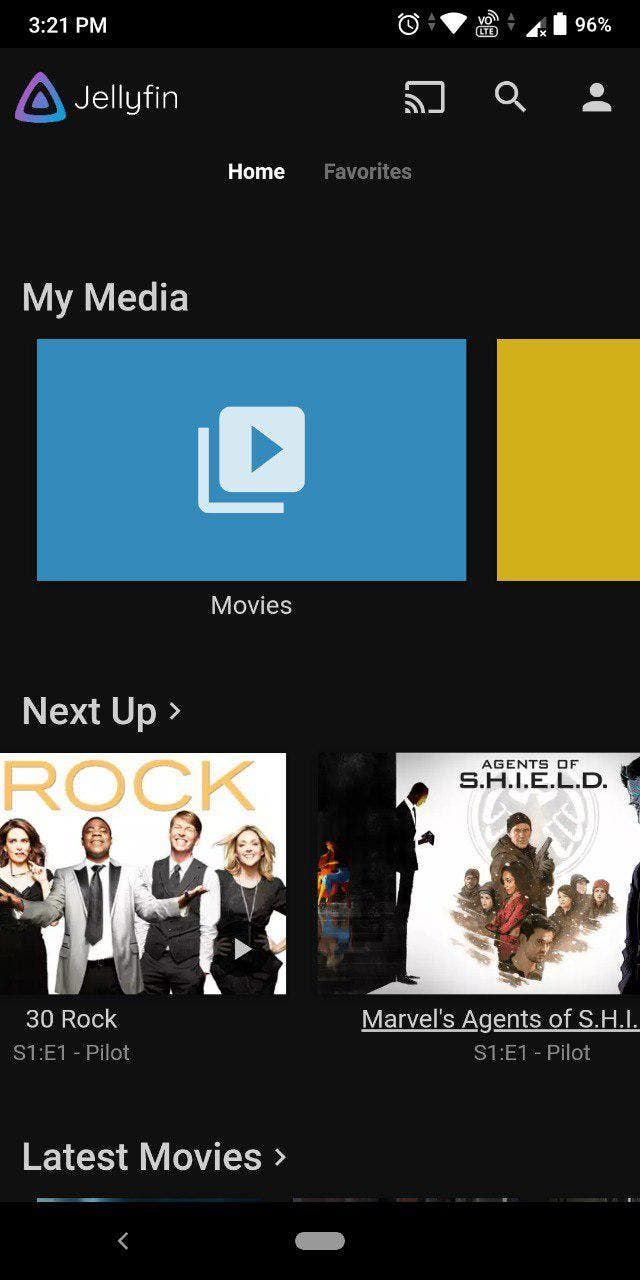
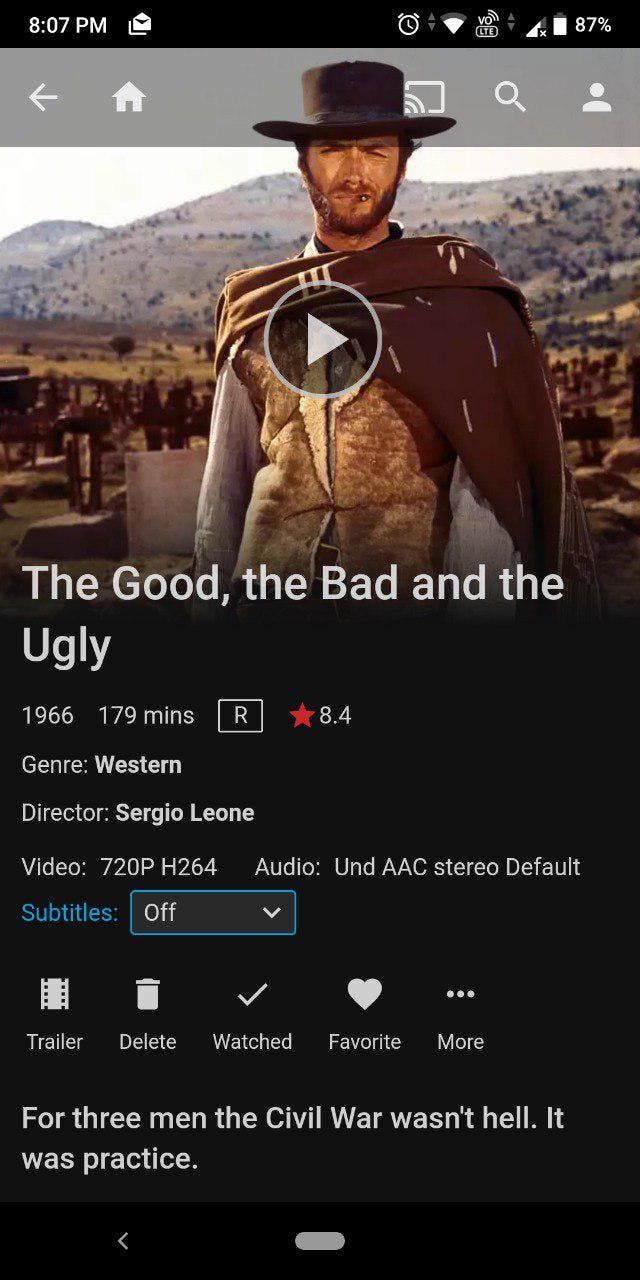
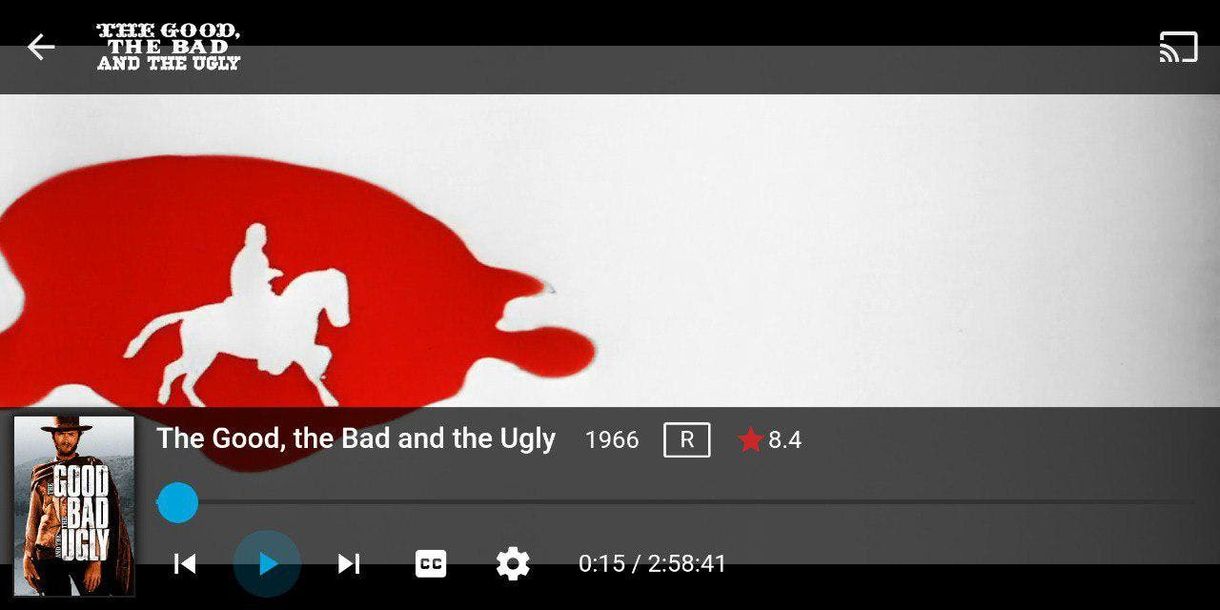
Iyon lang ang naroroon. Ginagamit ko ang Jellyfin app sa aking Android phone upang kumonekta sa aking Jellyfin server na naka-host sa aking laptop. Ang mobile app ay naka-sync sa library, at mapapanood ko ang mga video sa aking PC, sa telepono.
Pagsasara ng Mga Salita
Hindi ko madalas gamitin ang mga server ng media, ngunit kapag ginawa ko ay ginamit ko ang Plex. Napangiwi ako kay Emby kapag naghahanap ng alternatibo at pagkatapos ay natuklasan na lumalabag ito sa GPL. Tumigil sila sa paglabas ng source code at pagkatapos ay nagpunta proprietary.
Maaari kang makahanap ng mga pagpipilian sa premium sa opisyal na website at sinabi ng parehong site na ang programa ay lisensyado sa ilalim ng GPL v2. Ipinapakita ng pahinang GitHub ang huling ginawa ay ginawa noong Sep 20, 2018. Kinumpirma ng mga developer sa isang punto na ang bahagi lamang ng app ay ang paggamit ng saradong mapagkukunan. Tiyak na nilabag nito ang lisensya.
Patuloy akong naghahanap ng mga kahalili at iyon ang natutunan ko tungkol sa Jellyfin na isang libreng tinidor ng Emby at isang open source application. Ang pag-unlad nito ay pansamantalang tumama nang inangkin ni Emby ang 'mga isyu sa paglilisensya' sa code ni Jellyfin (oh, ang irony).
Ginagawa nitong madali ang pagpili, at sumama ako kay Jellyfin. Susubukan ko ang bagong app ng Plex desktop upang pagmasdan ang anumang mga potensyal na pagpapabuti. ICYMI, mayroon si Plex inihayag ang pagtatapos ng buhay para sa Plex Media Player (Enero 30, 2020), at ngayon ay nakatuon sa mga nakatayong programa para sa macOS, Windows 7 SP1 at sa itaas.